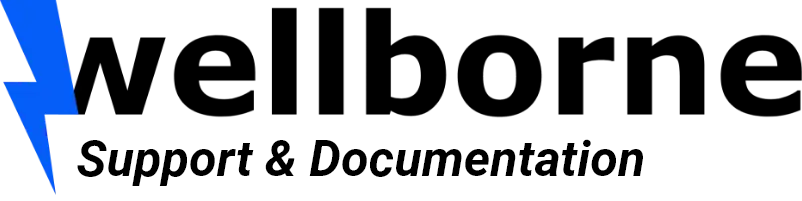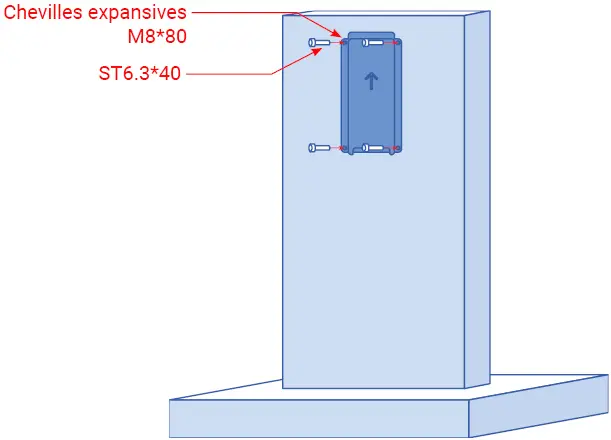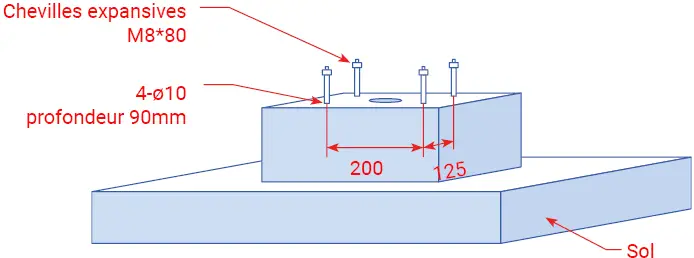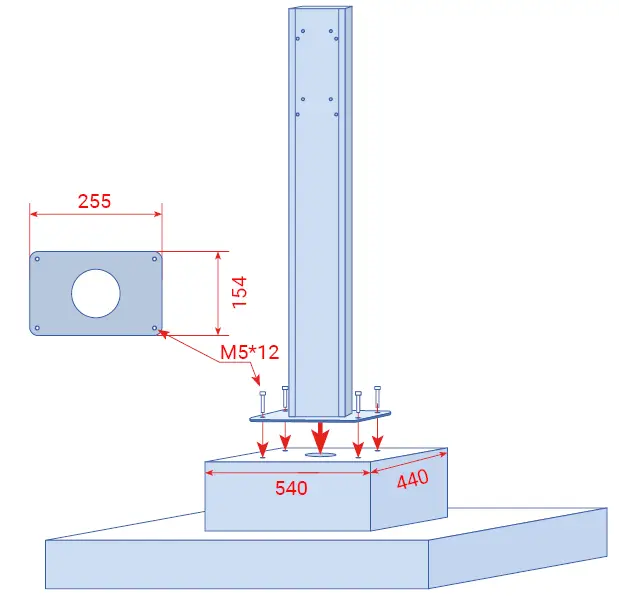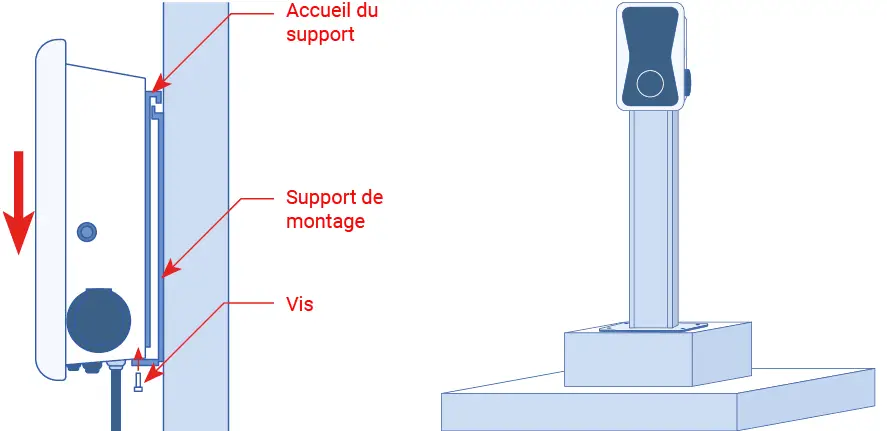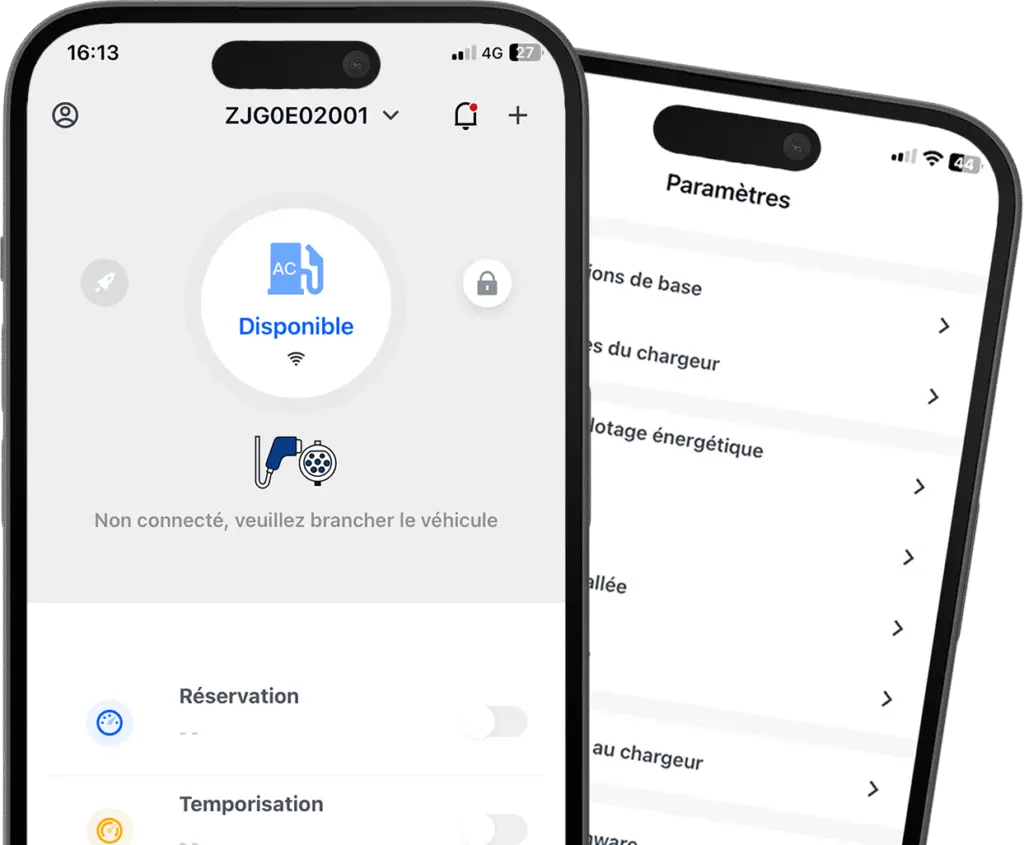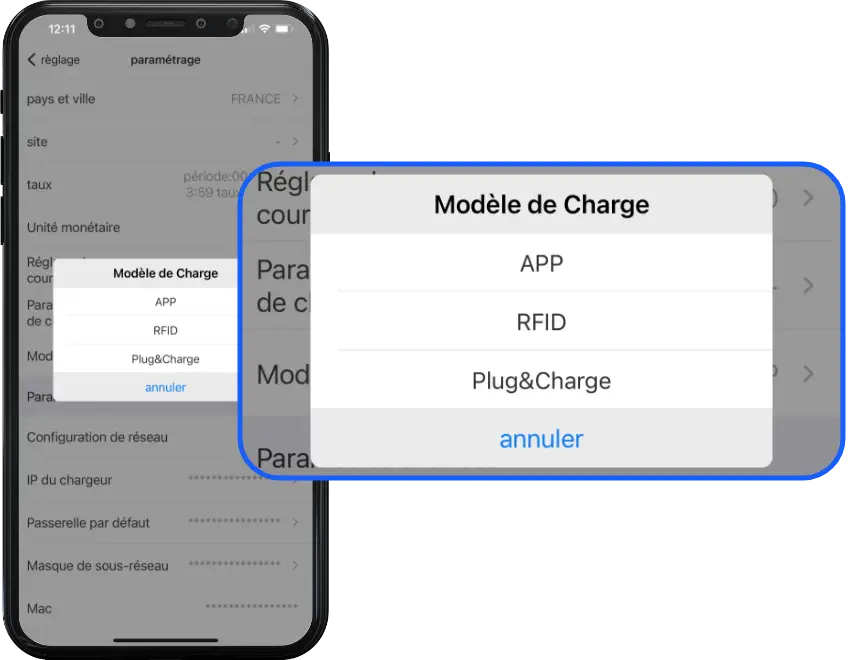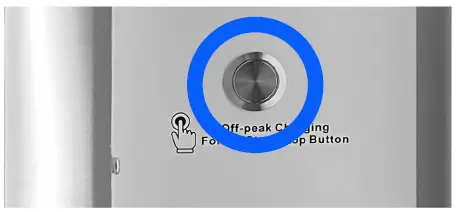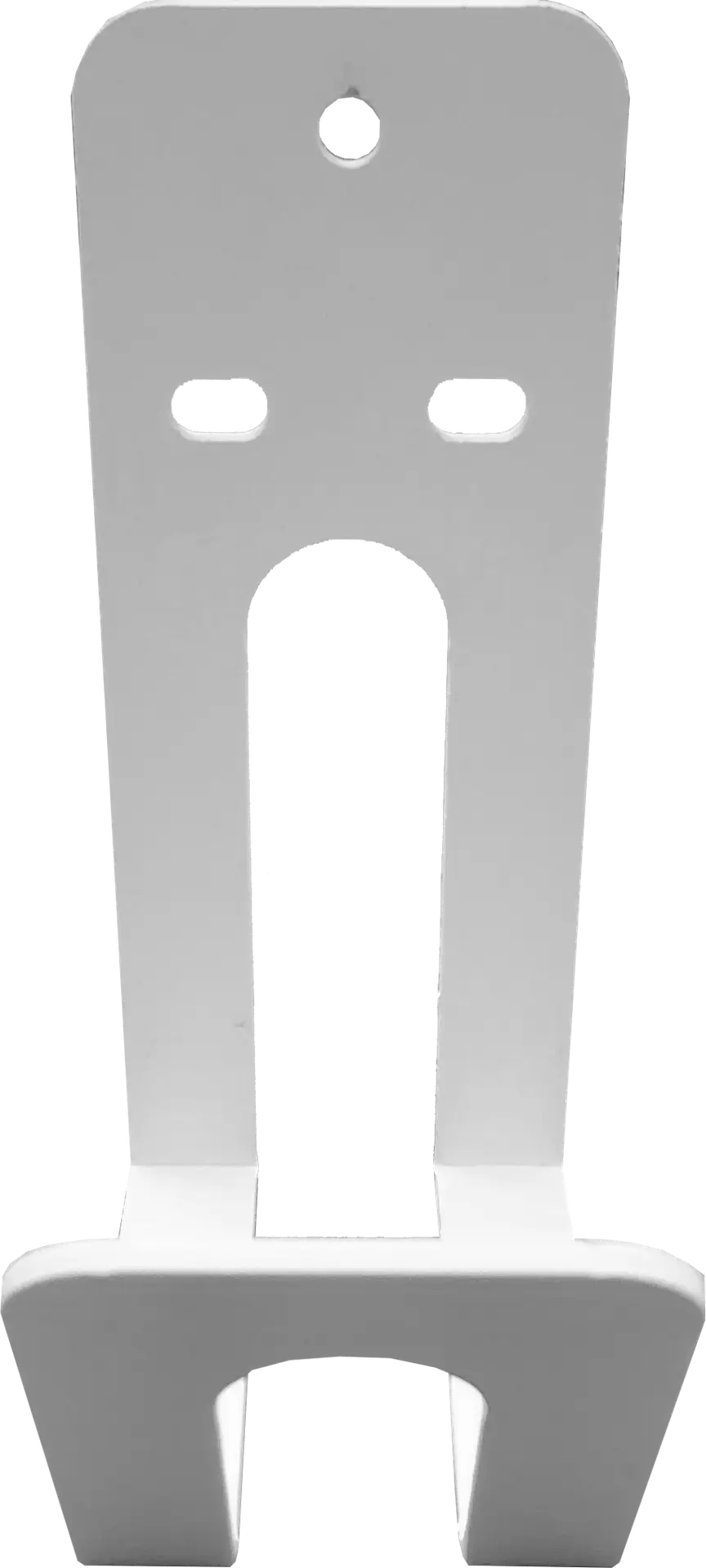Introduction #
Ce document présente les spécifications des bornes ZEN SOLO 7.4 kW (WB-07S-SS et WB-07S-P), et la façon d’installer et paramétrer votre borne.
Afin de mieux comprendre et utiliser ce produit, le manuel d’utilisation propose une introduction détaillée aux fonctions, à l’installation, à l’utilisation et à la maintenance des bornes ZEN SOLO 7.4 kW (WB-07S-SS et WB-07S-P). Ce manuel est indispensable lors de l’installation, la supervision, le débogage et la maintenance de la borne.
Nous espérons sincèrement que ce produit pourra répondre à vos besoins, n’hésitez pas à nous faire part de vos commentaires et suggestions sur les performances et fonctions de nos produits. Nous améliorons continuellement la qualité de nos produits et services.
Présentation du produit #
- Antenne Wi-Fi/4G
- Disjoncteur
- Accès aux composants internes
- Logo rétroéclairé
- Indicateur de statut
- Bouton marche/arrêt/arrêt d’urgence
- Lecteur RFID
- Prise
Liste de colisage #
| N° | Articles | Qté. |
|---|---|---|
| 1 | Borne EV | 1 |
| 2 | Lien vers le manuel d’utilisation | 1 |
| 3 | Certificat de qualité | 1 |
| 4 | Support de montage | 1 |
| 5 | ST6.3*40 vis autoforeuses à tête hexagonale en inox | 4 |
| 6 | 12*46 chevilles expansives en plastique | 4 |
| 7 | Carte RFID | 1 |
| 8 | Porte-câble (WB-07S-P) | 1 |
Installation et câblage #
Installation murale #
- Ouvrez l’emballage, vous trouverez une borne de recharge, son support de montage, un lien vers le manuel d’utilisation et un sac d’accessoires de montage.
- Retirez le support de montage de la borne de recharge, utilisez-le comme gabarit pour marquer la position des trous de perçage. Percez les trous et enfoncez les chevilles expansives que vous trouverez dans le sac d’accessoires. Fixez ensuite le support de montage au mur.
- Ouvrez l’emballage, vous trouverez une borne de recharge, son support de montage, un lien vers le manuel d’utilisation et un sac d’accessoires de montage.
Installation sur poteau (WB-P1) #
- Vous pouvez installer votre borne WB-07S-SS ou WB-07S-P sur un poteau de montage WB-P1 (vendu séparément). Le poteau doit être installé sur une surface dure, une surface en béton est recommandée, il peut également être monté sur un sol solide. Percez les trous selon les exigences indiquées sur l’illustration, et enfoncez les chevilles expansives.
- Fixez le poteau sur les trous avec les boulons. Les câbles d’entrée doivent être insérés dans le poteau à partir de la zone centrale inférieure et le faire ressortir via la zone située sous le crochet du câble, bouchée par un insert en caoutchouc. Pour la WB-07S-P, fixez le porte-câble sur la face avant du poteau grâce aux trous prévus à cet effet.
- Fixez le support de montage sur le poteau. Positionnez la borne de recharge sur le support et fixez-la sur le support avec les 2 vis.
Câblage #
- Élément de liste #1
- Élément de liste
- Sertissez la virole ou les cosses à anneau isolées illustrées ci-dessous à l’extrémité des fils d’entrée AC. Connectez les fils au boîtier du point charge comme ci-dessous. Vérifiez le câblage, puis enclenchez le RCBO dans la fenêtre latérale. Dévissez la plaque de protection latérale, et le câblage est achevé.
| Puissance de sortie | L1 | N | PE | |
|---|---|---|---|---|
| Terminal | 7.4kW | Rouge | Bleu | Jaune & Vert |
| Câble | 7.4kW | ≥10mm² ≥AWG7 |
≥10mm² ≥AWG7 |
≥10mm² ≥AWG7 |
Configuration des paramètres #
Une fois l’installation et le câblage terminés, connectez le chargeur à un ordinateur et configurez les paramètres via le navigateur Web de l’ordinateur. Le chargeur est prêt à être utilisé par défaut mais sa mise en ligne est recommandée (diagnostic à distance, changement du mode de charge, rapports de charge, etc.).
Paramétrage via l’application Wellborne Plus #
Pour accéder aux paramètres de votre borne avec l’application Wellborne Plus, veuillez vous référer à notre page Application Wellborne Plus, au chapitre “Paramètre du chargeur”.
Paramétrage via votre ordinateur #
Pour accéder aux paramètres de votre borne avec votre PC (Windows 10 & 11) ou votre Mac, veuillez vous référer à notre page Brochure Technique, au chapitre “Réglage des paramètres des produits Wellborne Via un ordinateur”.
Les différents modes de charge de votre borne #
Il existe trois modes de fonctionnement pour votre borne de recharge Wellborne : APP, RFID et Plug & Charge.
Mode APP (opération système tiers : APP/RFID) #
Avec l’application WB Charge, démarrez ou arrêtez une charge, gérez les utilisateurs autorisés, les tarifs, etc. Pour plus d’informations sur le fonctionnement de l’application WB Charge, vous pouvez vous référer à la Application WB Charge.
Mode RFID #
En mode RFID, la charge ne peut être lancée qu’en glissant une carte RFID sur le lecteur de la borne. Pour plus d’informations sur la façon de paramétrer votre lecteur/configurateur ainsi que vos cartes RFID, veuillez vous référer à notre Brochure Technique, au chapitre “Configurateur de carte RFID”.
Mode Plug & Charge #
Le mode Plug & Charge permet de lancer la recharge d’un véhicule dès que celui-ci est branché à votre borne. Si vous souhaitez interrompre la charge, appuyez simplement sur le bouton marche/arrêt au dessus de la prise T2.
Anomalies #
Diagnostic des anomalies #
En cas de panne, les utilisateurs peuvent vérifier les informations indiquées par le voyant LED. Chaque anomalie est indiquée par un nombre de clignotements ainsi que par une couleur. Si plusieurs défauts se produisent en même temps, chaque séquence s’affiche dans l’ordre chronologique à un intervalle de 3 secondes. Pour en savoir plus sur le diagnostic des anomalies de votre borne, veuillez vous référer à la page “Diagnostic des Anomalies AC”.
Échec de la mise à jour du firmware avec la carte microSD #
- Vérifiez si la capacité est supérieure à 4Go, veuillez utiliser une carte microSD avec une capacité inférieure à 4Go pour réessayer.
- Vérifiez si la carte SD est formatée avec FAT32.
- Vérifier que la valeur d’unité d’allocation est bien 4096.
- Vérifiez si le fichier du micrologiciel est renommé “App.bin”.
- Vérifiez si vous avez renseigné “state = 1” dans le fichier “UpIoadConfig.txt”.
Échec de la mise à jour du firmware avec un ordinateur #
Veuillez essayer avec votre navigateur, ou redémarrez l’ordinateur portable pour réessayer.
Pilotage énergétique dynamique & gestion solaire #
Pour le pilotage énergétique dynamique et la gestion solaire de votre borne via l’application, PC ou Mac, veuillez vous référer à notre page “Réglage des paramètres des produits Wellborne via l’application WB Charge”, ou ”Accéder aux paramètres des produits Wellborne via un ordinateur”.
Spécifications techniques #
ZEN SOLO 7.4 kW (WB-07S-SS)
| CARACTÉRISTIQUES | WB-07S-SS |
|---|---|
| ENTRÉE & SORTIE | |
| Tension d’entrée | 230V AC |
| Fréquence d’entrée | 50Hz |
| Tension de sortie | 230V AC |
| Max. puissance de sortie | 7.4kW |
| Max. courant de sortie | 32A |
| Type d’interface de charge | IEC 62196-2, Type 2S / IEC 61851-1 |
| Connexion | Prise Standard |
| Longueur de câble | – |
| Nombre de connexions | 1 |
| PROTECTION | |
| Protection de survoltage | Oui |
| Protection contre les sous-tensions | Oui |
| Protection de surcharge | Oui |
| Protection de court circuit | Oui |
| Protection contre les fuites à la terre | Oui |
| Protection contre les surchauffes | Oui |
| Protection contre la foudre | Oui |
| FONCTIONS & ACCESSOIRES | |
| Ethernet / WIFI / 4G | Oui / Oui / Opt |
| LCD | Non |
| RCD | Noark C40 1P+N Type A 30mA (AC) + protection 6mA contre les courants de défaut (DC) / Equivalent Type B |
| Contrôle d’accès | RFID / QR / APP |
| Voyant LED | Oui |
| Bouton d’arrêt d’urgence | Non |
| Réglage intelligent de la puissance | Oui |
| Pro-earth | Oui |
| Comptage MID | Opt |
| ENVIRONNEMENT DE TRAVAIL | |
| Indice de protection | IP65 |
| Résistance aux chocs | IK10 |
| Température de fonctionnement | -20°C ~+50°C |
| Humidité relative | 5%-95% sans condensation |
| Altitude maximale | <2000 m |
| Refroidissement | Refroidissement par air naturel |
| Consommation électrique en veille | <8W |
| MÉCANIQUE | |
| Dimension (L / H / P) | 240 / 380 / 164 mm |
| Poids (kg) | 7 kg |
| Dimension du packaging (L / H / P) | 320 / 430 / 240 mm |
| CERTIFICATIONS | |
| Certificat | CE / NF |
ZEN SOLO 7.4 kW avec pistolet (WB-07S-P)
| CARACTÉRISTIQUES | WB-07S-P |
|---|---|
| ENTRÉE & SORTIE | |
| Tension d’entrée | 230V AC |
| Fréquence d’entrée | 50Hz |
| Tension de sortie | 230V AC |
| Max. puissance de sortie | 7.4kW |
| Max. courant de sortie | 32A |
| Type d’interface de charge | IEC 62196-2, Type 2 standard |
| Connexion | Pistolet |
| Longueur de câble | 5 m |
| Nombre de connexions | 1 |
| PROTECTION | |
| Protection de survoltage | Oui |
| Protection contre les sous-tensions | Oui |
| Protection de surcharge | Oui |
| Protection de court circuit | Oui |
| Protection contre les fuites à la terre | Oui |
| Protection contre les surchauffes | Oui |
| Protection contre la foudre | Oui |
| FONCTIONS & ACCESSOIRES | |
| Ethernet / WIFI / 4G | Oui / Oui / Opt |
| LCD | Non |
| RCD | Noark C40 1P+N Type A 30mA (AC) + protection 6mA contre les courants de défaut (DC) / Equivalent Type B |
| Contrôle d’accès | RFID / QR / APP |
| Voyant LED | Oui |
| Bouton d’arrêt d’urgence | Non |
| Réglage intelligent de la puissance | Oui |
| Pro-earth | Oui |
| Comptage MID | Opt |
| ENVIRONNEMENT DE TRAVAIL | |
| Indice de protection | IP65 |
| Résistance aux chocs | IK10 |
| Température de fonctionnement | -20°C ~+50°C |
| Humidité relative | 5%-95% sans condensation |
| Altitude maximale | <2000 m |
| Refroidissement | Refroidissement par air naturel |
| Consommation électrique en veille | <8W |
| MÉCANIQUE | |
| Dimension (L / H / P) | 240 / 380 / 164 mm |
| Poids (kg) | 9.5 kg |
| Dimension du packaging (L / H / P) | 360 / 460/ 360 mm |
| CERTIFICATIONS | |
| Certificat | CE |
- Élément de liste #1
- Élément de liste
- Élément de liste
Liste des accessoires Wellborne compatibles #
Poteaux de montage
Câbles
Gestion énergétique
Liste des pièces détachées disponibles à l’achat #
- Antenne 4G/Wi-Fi
- Bornier d'alimentation triphasé
- Bornier de communication
- Bouton d'arrêt d'urgence
- Bouton poussoir aluminium
- Capot de protection
- Carte mère
- Différentiel monophasé
- Disjoncteur monophasé
- Façade avant
- Prise T2 femelle
- Prise T2S femelle
- Presse étoupe câble d'alimentation
- Presse étoupe câble de communication
- Ralonge RJ45
- Support mural
- Vis bornier de terre
- Vis façade
- Vis module Wifi/4G
- Vis plaque latérale
- Vis support mural